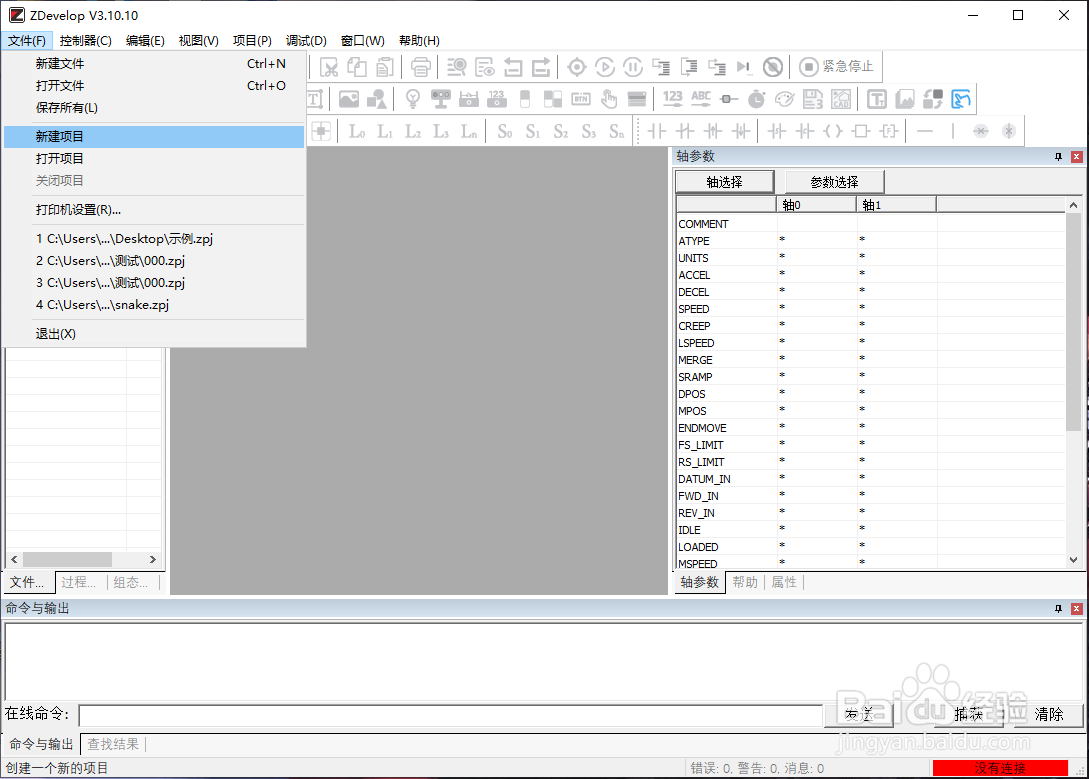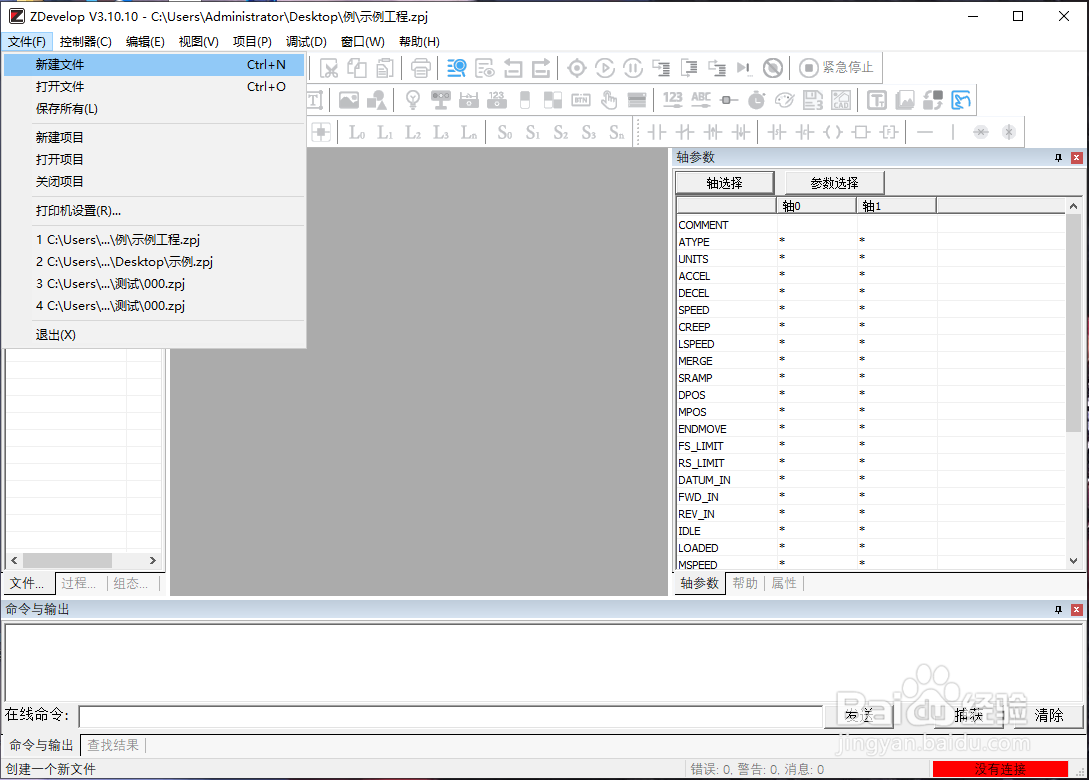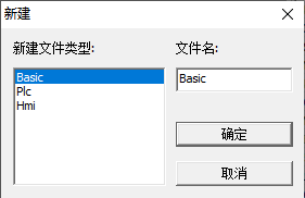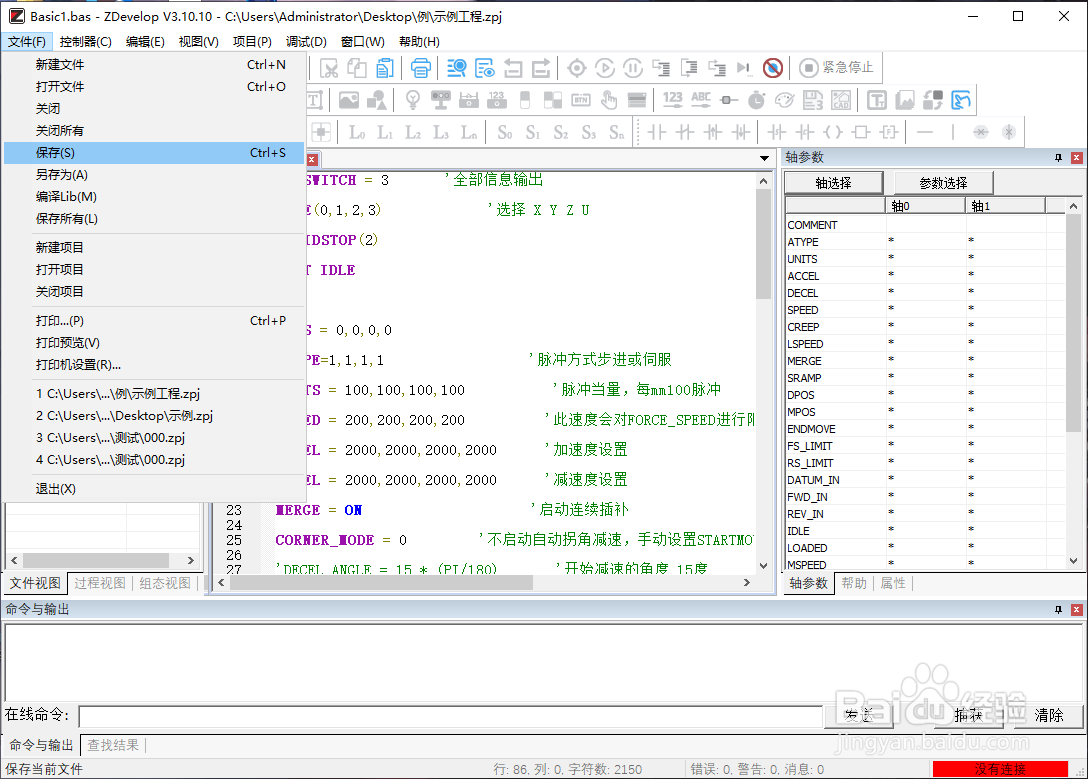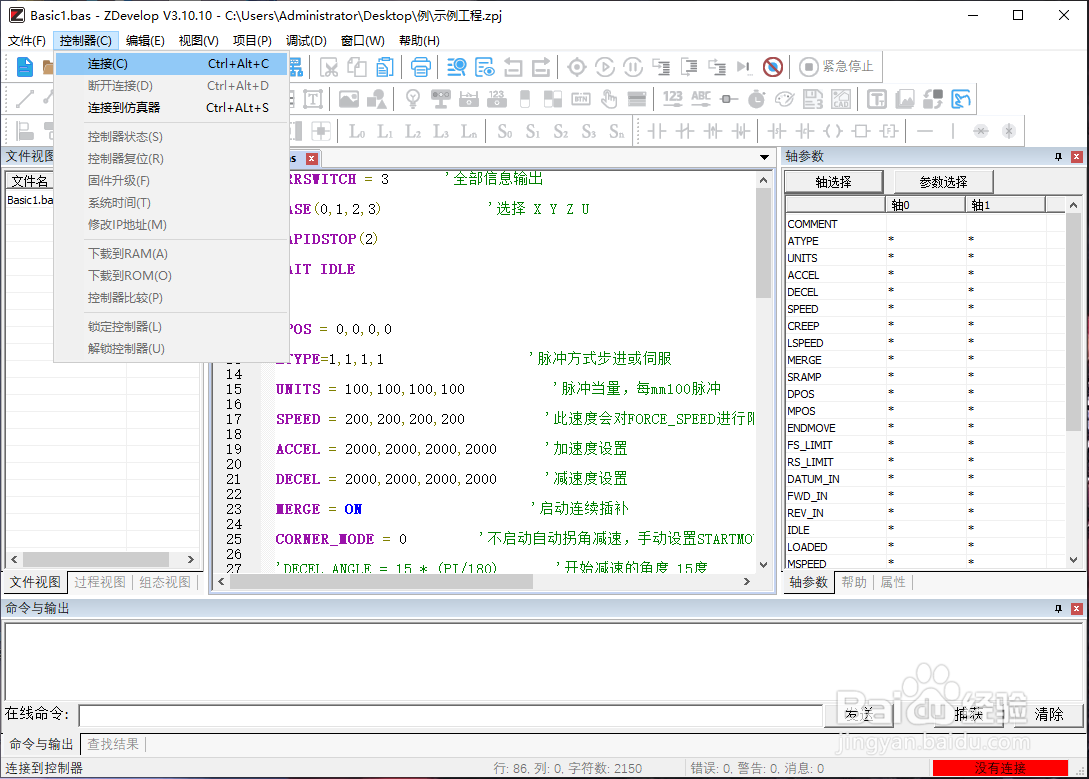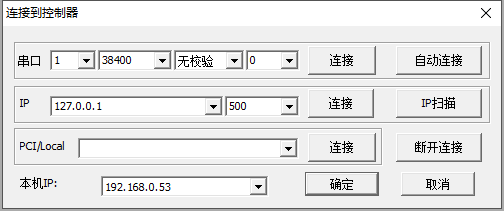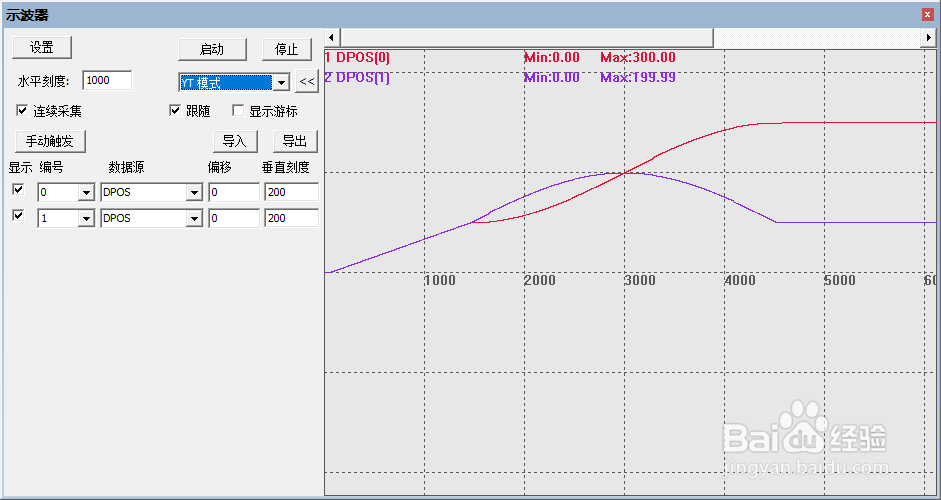正运动技术机器视觉运动控制开发软件ZDevelop使用教程
一、软件介绍
ZDevelop是正运动技术ZMoiton系列运动控制器的PC端程序开发调试与诊断软件,通过它用户能够很容易的对控制器进行程序编辑与配置,快速开发应用程序、实时诊断系统运行参数以及对运动控制器正在运行的程序进行实时调试,支持中英双语环境。
ZBasic、ZPLC和ZHMI之间可以多任务运行,其中ZBasic可以多任务号运行,可与ZPLC与ZHMI混合编程。
二、操作步骤
1、打开ZDevelop编程软件,菜单栏“文件”-“新建项目”弹出另存为界面,输入文件名后保存形式后缀为“.zpj”的项目文件。
2、菜单栏“文件”-“新建文件”,出现右图弹窗,选择新建的文件类型为basic后确认。支持Basic / Plc / Hmi混合编程。
3、文件视图窗口双击文件右边自动运行的位置,输入任务号“0”。
4、在程序输入窗口编辑好程序,点击保存文件,新建的basic文件会自动保存到项目zpj所在的文件下。保存所有即保存该项目下的所有文件。
5、点击“控制器”-“连接”,没有控制器是可选择连接到仿真器仿真运行,点击“连接”-“连接到仿真器”。
6、点击“连接”弹出“连接到控制器”窗口,可选择串口连接或网口连接,选择匹配的串口参数或网口IP地址后,点击连接即可。
7、点击菜单栏按钮“RAM/ROM”-“下载到RAM/ROM”,下载成功命令和输出窗口会有提示,同时程序下载到控制器并自动运行。
RAM下载掉电后程序不保存,ROM下载掉电后程序保存。
下载到ROM的程序下次连接上控制器之后程序会自动按照任务号运行。
(1)成功下载到RAM:
(2)成功下载到ROM:
8、点击菜单栏“调试”-“启动/停止调试”调用任务与监视窗口。因为之前下载过了,这里选择附加到当前程序即可。
9、在菜单栏“视图”-“示波器”打开示波器窗口。
示波器使用参见正运动小助手“快速入门|篇九:如何进行运动控制器示波器的应用”。
注意:
1.打开工程项目时,需选择打开项目zpj文件,若只打开其中的Bas文件,程序无法下载到控制器。
2.不建立项目的时候,只有Bas文件无法下载到控制器。
3.自动运行的数字0表示任务编号,以任务0运行程序,任务编号不具备优先级。
4.若整个工程项目内的文件都不设置任务编号,下载到控制器时,系统提示如下信息WARN: no program set autoru。